什么是网络协议?网络协议指的是计算机网络中互相通信的对等实体之间交换信息时所必须遵守的规则的集合,是网络上所有设备(网络服务器、计算机及交换机、路由器、防火墙等)之间通......
怎样把微信中的文档传到电脑?
大家知道,微信可以发送文档,那怎样把微信中的文档传到电脑呢?下面给大家介绍一下。
一、把好友发送的文档传到电脑
1.下载电脑微信,双击打开
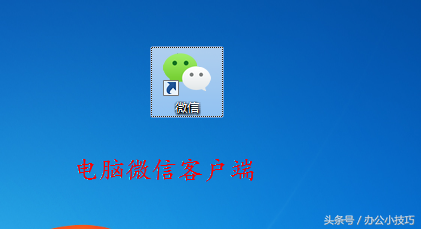
2.用手机微信扫码登录
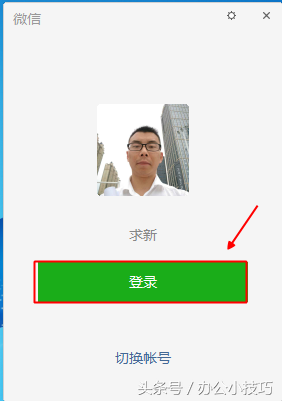
3.勾选【自动同步最近消息】
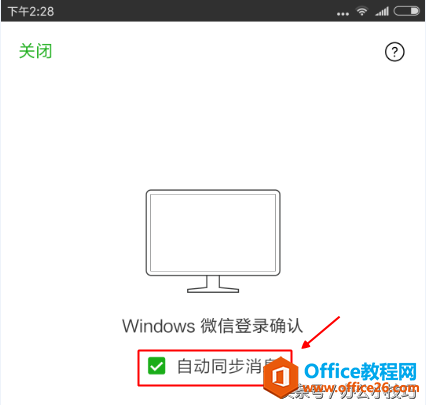
4.找到好友发送过来的文档
5.在文档上点击右键,点击【另存为】
二、把手机中的文档传到电脑
1.下载电脑微信,双击打开
2.用手机微信扫码登录
3.在手机微信中确定登录
4.在手机微信中找到【文件传输助手】
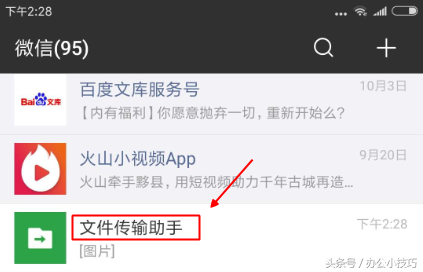
5.点击+号,一步一步找到手机中的文档
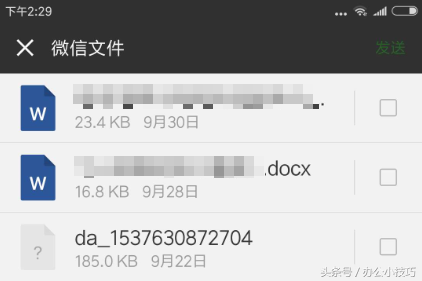
6.点击【发送】
7.在电脑微信中找到【文件传输助手】
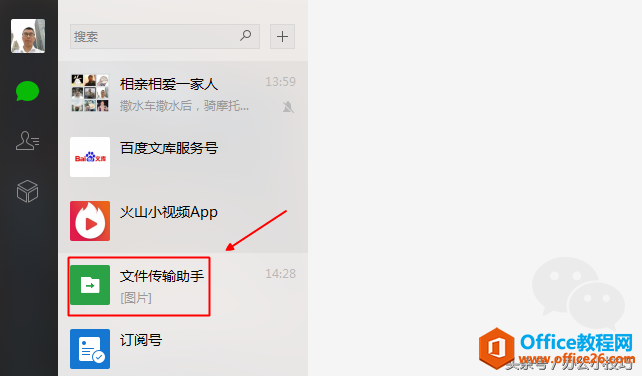
8.在文档上点击右键,点击【另存为】
注:扫码登录可以确定手机端与电脑端是同一个账号
注:文件传输助手相当于一个联系人,所以文件传输助手是在联系人列表中找
注:勾选【自动同步消息】可以保证电脑端与手机端的信息一致
相关文章
- 详细阅读
-
区块链核心技术体系架构的网络层主要包括什么详细阅读
区块链核心技术体系架构的网络层主要包括:A、网络管理B、P2P网络C、HTD、发现节点E、心跳服务网络管理网络管理包括对硬件、软件和人力的使用、综合与协调,以便对网络资源进行监视......
2022-04-28 328 区块链核心技术
-
软件调试的目的是什么详细阅读

软件调试的目的是:改正错误。软件调试的概念软件调试是泛指重现软件缺陷问题,定位和查找问题根源,最终解决问题的过程。软件调试通常有如下两种不同的定义:定义1:软件调试是为了......
2022-04-28 359 软件调试
- 详细阅读
- 详细阅读
